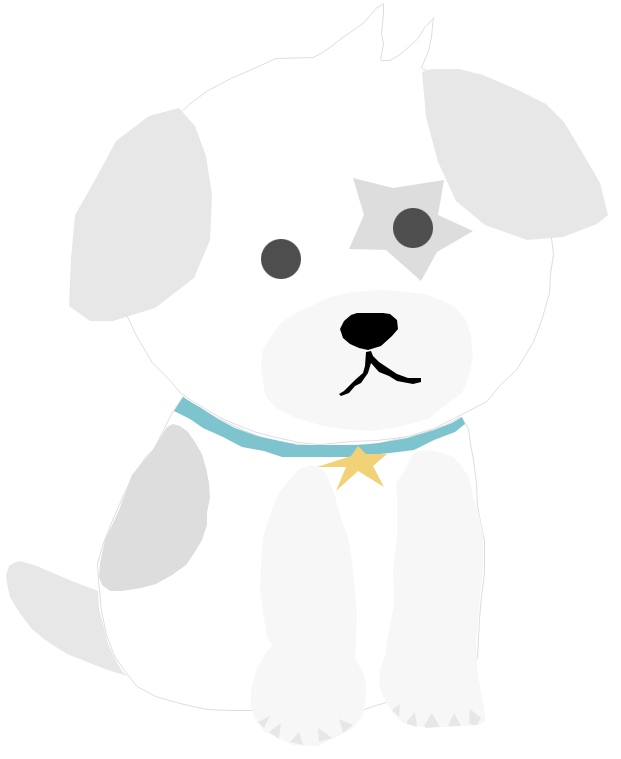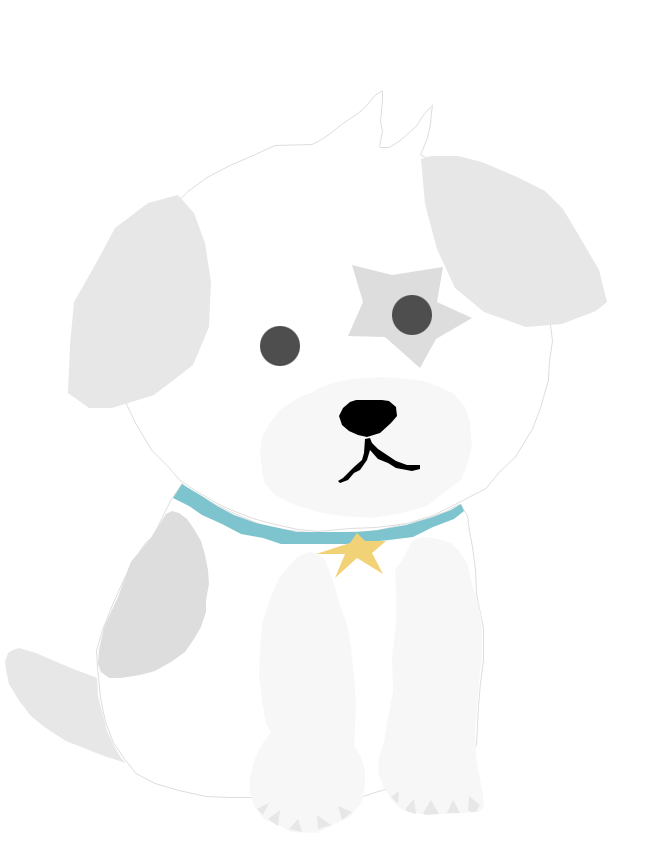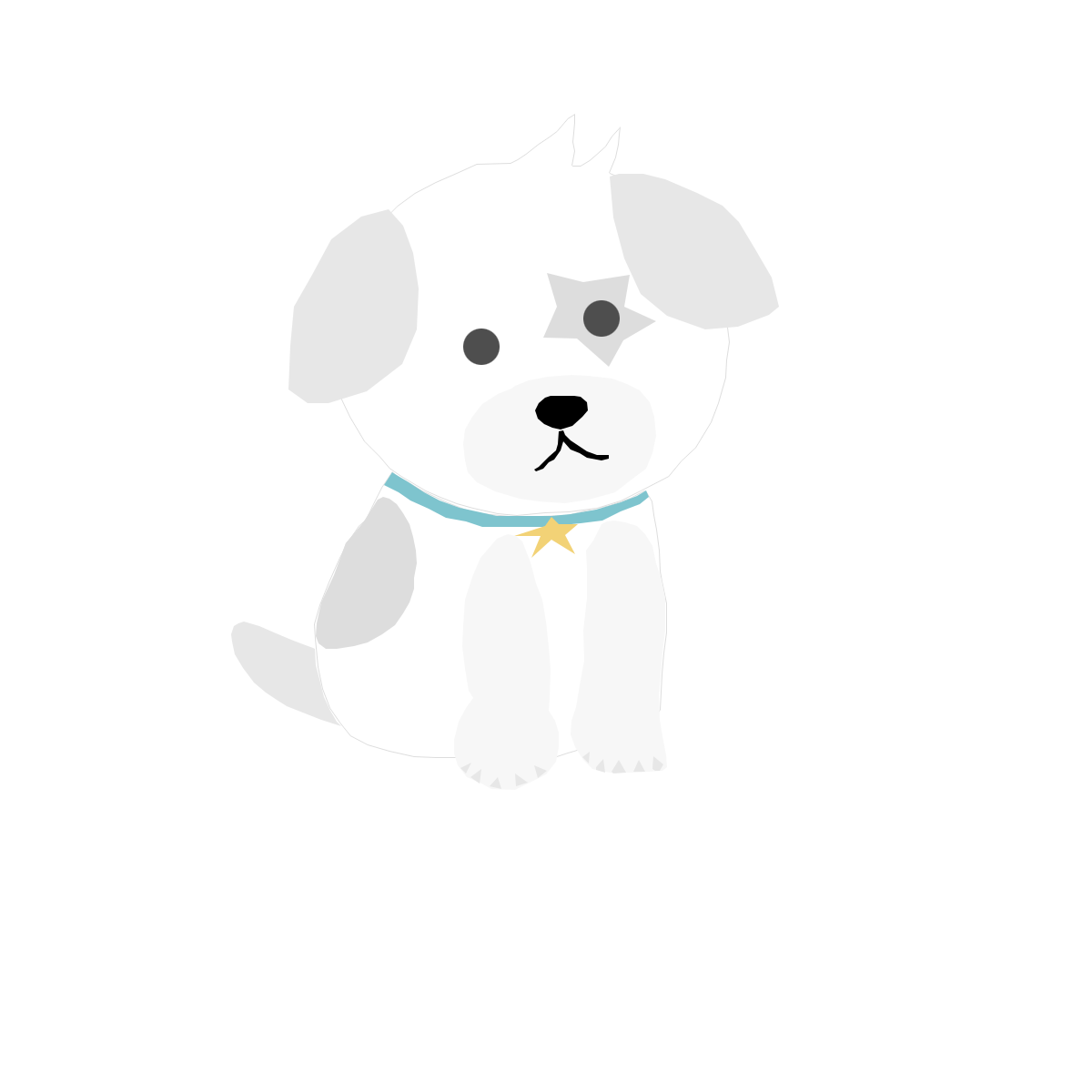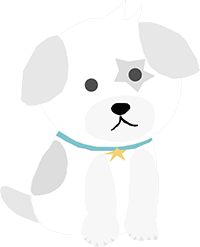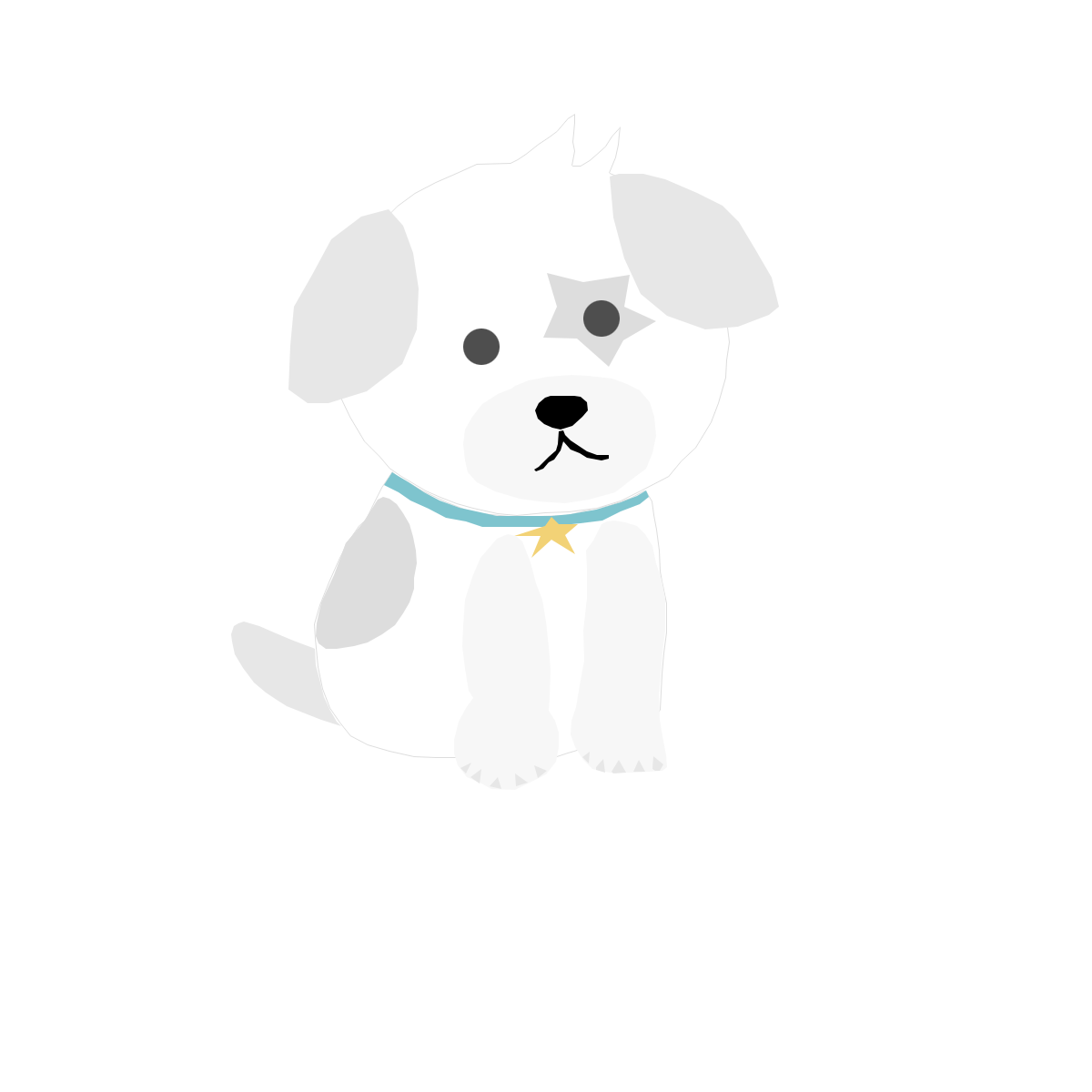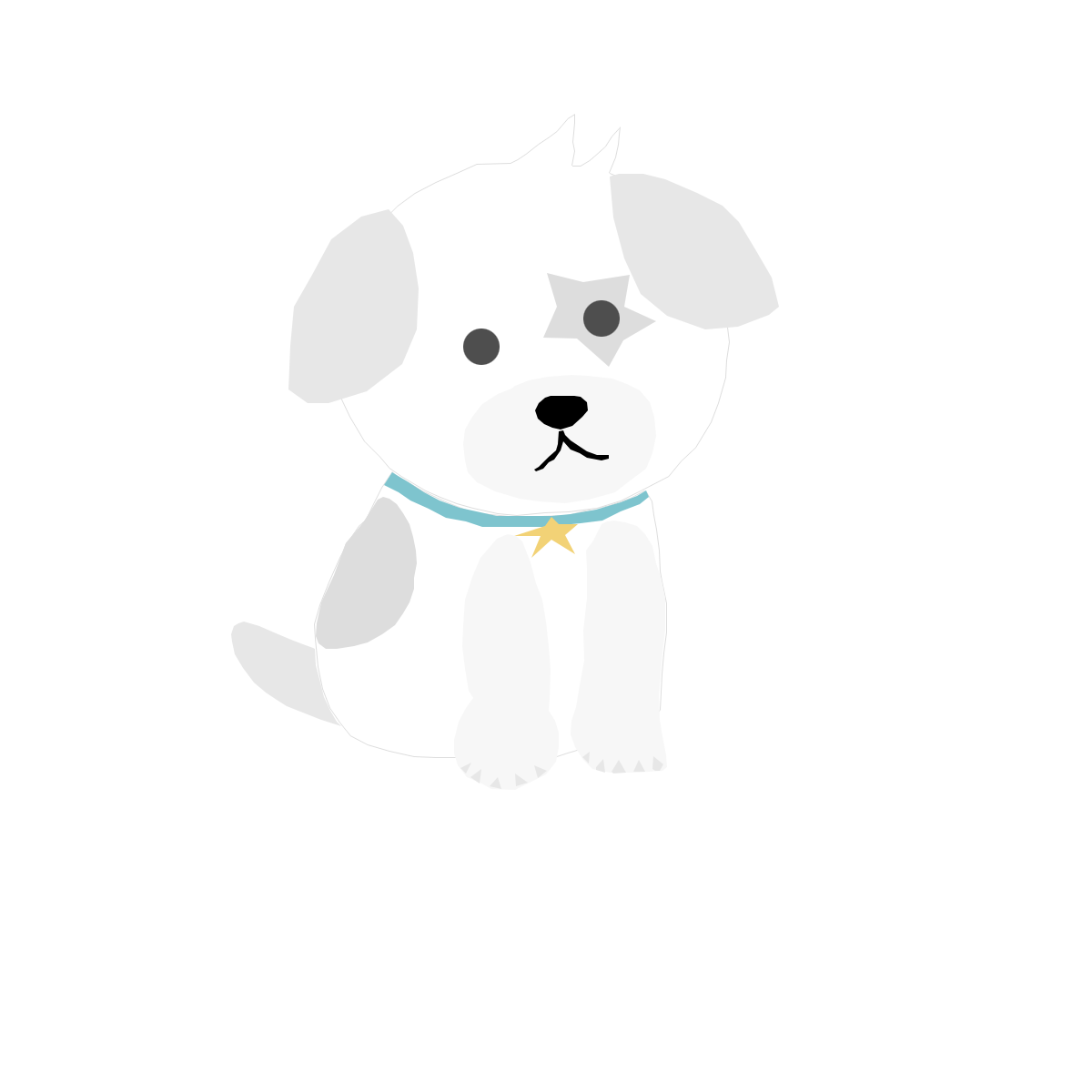스마트폰 한 화면을 캡처하는 일반적인 방법.
안드로이드 기종:
화면을 캡처하고 싶은 상황에서 전원 버튼과 볼륨 내리기 버튼을 동시에 눌러주세요.
버튼을 누른 채로 잠시 기다리면 캡처된 화면이 저장된다는 메시지가 표시됩니다.
저장된 캡처 파일을 갤러리 앱에서 확인할 수 있습니다.

갤럭시 노트나 S22에서 S 펜을 이용하여 화면을 캡처하는 방법.
1. S 펜을 꺼내서 S 펜 메뉴를 엽니다.
2. S 펜 메뉴에서 "화면 메모" 또는 "스크린 캡처"를 선택합니다.
3. "화면 메모"를 선택한 경우, S 펜으로 화면에 그림을 그린 후 "완료" 버튼을 눌러 캡처합니다. "스크린 캡처"를 선택한 경우, S 펜으로 원하는 부분을 선택하고 "완료" 버튼을 눌러 캡처합니다.
4. 캡처된 이미지를 확인하고 저장합니다. 이미지는 갤러리 앱의 스크린샷 폴더에 저장됩니다.
S 펜을 사용하면 캡처한 이미지에 주석이나 그림을 그려서 보다 쉽게 이해할 수 있습니다. 또한, S 펜으로 캡처한 이미지는 디바이스에 저장되어 있으므로 나중에 필요할 때 언제든지 확인할 수 있습니다.
iOS 기종:
화면을 캡처하고 싶은 상황에서 전원 버튼과 홈 버튼을 동시에 눌러주세요.
버튼을 누른 채로 잠시 기다리면 화면이 깜박이며 캡처된 소리가 재생됩니다.
저장된 캡처 파일은 사진 앱에서 확인할 수 있습니다.
각 기종이나 운영체제에서는 추가적인 설정이 필요할 수 있습니다. 또한 일부 스마트폰은 제조사별로 다른 캡처 방법을 사용할 수도 있으니, 사용 중인 기종에 맞는 방법을 찾아 사용하시면 됩니다.
스마트폰 긴 화면 전체를 스크롤 캡처하는 이유:.
하지만 스마트폰으로 인터넷 하다보면 메모나 저장해두고 싶은 중요한 상품이나 정보 또는 친구나 지인과 카카오톡이나 메일로 공유하고 싶은 긴 장문의 글을 저장하여 나중에 이 내용을 보다 편리하게 참조기 위해서는 스마트폰의 화면 스크롤 캡처 기능을 이용하여 이미지 파일로 저장해야 하는데 스크롤 가능한 화면의 내용을 모두 캡처하여 한 번에 전체적인 내용을 확인하기 위해서입니다. 일부 앱에서는 길고 복잡한 내용을 담고 있는 경우가 많기 때문에, 전체 화면을 스크롤 캡처하면 해당 내용을 나중에 다시 확인하거나 공유할 때 유용합니다. 글이 길어 여러 번 캡처해야 하므로 복잡하고 번거롭습니다. 이럴 때 긴 웹페이지나 소셜미디어의 긴 타임라인, 카톡 채팅방의 많은 대화내용 등을 담은 긴 전체 화면을 스크롤 캡처하여 저장한 후 필요한 부분만을 크롭(crop)하여 저장할 수도 있으므로, 캡처 이미지를 보다 유용하게 활용할 수 있습니다.
긴 전체 화면을 스크롤 캡처하기 위해서는 일반적으로는 다음과 같은 방법을 사용하며 긴 네이버 쇼핑창 전체화면을 스크롤해보록 하겠습니다.
1. 손날을 세워서 스마트폰과 방향이 직각이 되게 세워 좌에서 우로, 또는 우에서 좌로 쓸어주듯 밀어주시면 "찰칵" 하면서 캡처가 되면 아래 화면이 나타납니다.
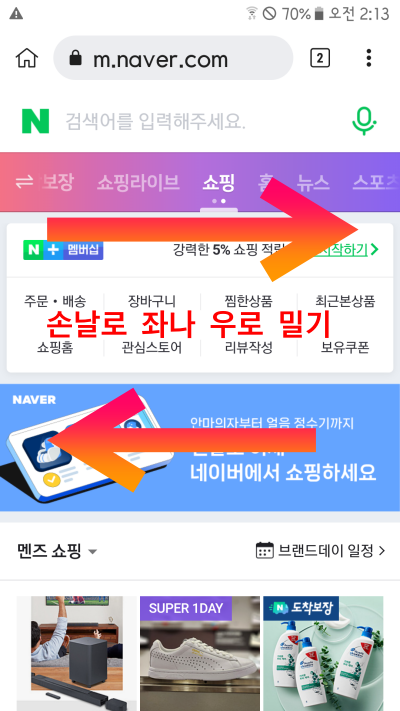
2. 아래 화면이 나타나면 왼쪽하단 스크롤 캡처 항목의 중앙부분을 손가락을 떼지 않고 정확히 누르고 있으면 오른쪽 상단 미리 보기 창이 캡처되면서 아래로 길어지면서 다음 3번 화면처럼 됩니다.
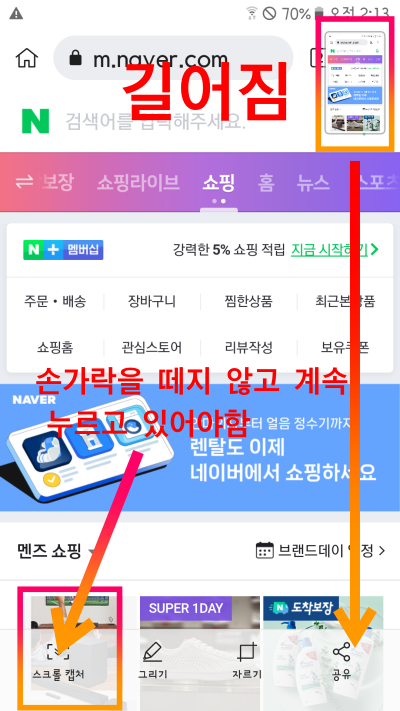
3. 오른쪽 미리보기 스크롤된 캡처 화면이 길어졌습니다.
이 상태에서 아래 그리기나 잘라내기를 눌러 편집이 가능하며 공유를 누르면 다음 화면이 나타납니다.
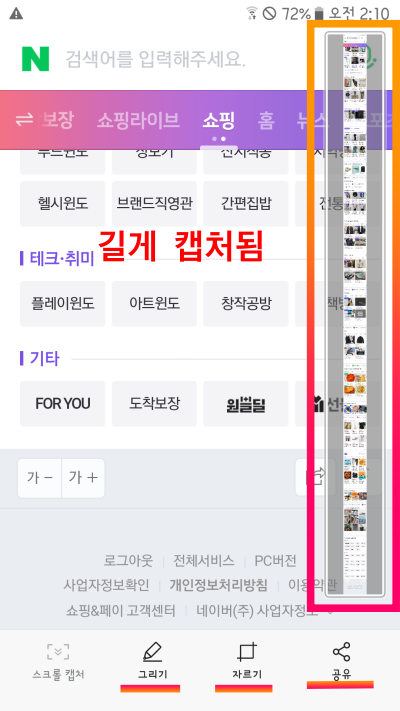
4. 아래는 공유를 눌렀을 때 화면으로 바로 파일로 저장할 수 있으며 카톡이나 다른 소셜 미이어에 공유할 수도 있습니다.
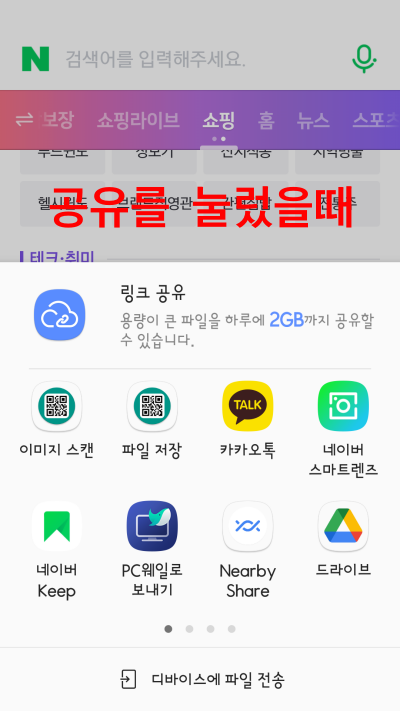
5. 아래는 최종 긴 스크롤 캡처 화면입니다. 너무 길어서 아래 부분을 잘랐습니다.

긴 스크롤 캡처화면 용도:
장문의 긴 스크롤한 화면은 웹사이트, 애플리케이션, 문서, 책, 기사 등에서 많이 사용됩니다. 이러한 긴 스크롤한 화면은 정보를 보다 쉽게 이해하고 습득할 수 있도록 하기 위한 방법 중 하나입니다.
예를 들어, 뉴스나 기사 웹사이트에서는 많은 양의 정보를 제공하기 위해 긴 스크롤한 화면을 사용합니다. 이렇게 함으로써 사용자는 페이지를 여러 번 이동하지 않아도 필요한 정보를 쉽게 찾을 수 있습니다. 또한, 스크롤하면서 페이지 전체의 구성도 파악할 수 있어서, 사용자는 더욱 정확하게 정보를 이해할 수 있습니다.
또한, 모바일 어플리케이션에서도 긴 스크롤한 화면이 많이 사용됩니다. 스크롤을 하면서 추가 정보를 불러오거나 화면 전환 없이 더 많은 정보를 제공할 수 있기 때문입니다. 특히, 모바일 디바이스에서는 화면이 작기 때문에, 페이지를 넘기지 않아도 모든 정보를 확인할 수 있는 긴 스크롤한 화면이 더욱 편리합니다.
마지막으로, 문서나 책에서도 긴 스크롤한 화면을 사용합니다. 이러한 경우에는 사용자가 직접 스크롤하면서 원하는 부분을 찾거나 읽을 수 있기 때문입니다. 이렇게 함으로써, 페이지를 넘기는 불편함을 최소화하고 보다 효율적으로 내용을 습득할 수 있습니다.
글을 마치며:
저는 S펜의 편리성 때문에 갤럭시 노트를 사용하며, 메모나 보관용으로 화면 캡처를 아주 자주 하는 편입니다. 스마트폰의 긴 화면 스크롤 캡처 기능은 별로 사용할 일이 없었는데 스크롤 캡처할 일이 생겨 캡처보았는데 아주 유용하게 잘 사용했습니다.